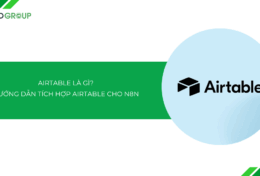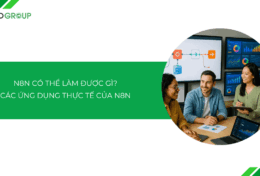Trong thời đại tự động hóa, Google Sheet và Google Drive gần như là “xương sống” trong việc lưu trữ và quản lý dữ liệu. Khi kết hợp cùng n8n, chúng trở thành công cụ mạnh mẽ để xây dựng quy trình làm việc thông minh, tiết kiệm thời gian và hạn chế sai sót. Tuy nhiên, không ít người dùng gặp lỗi khi tích hợp Google Sheet/Drive với nền tảng này. Bài viết dưới đây sẽ hướng dẫn bạn cách sửa lỗi tích hợp Google Sheet/Drive với n8n hiệu quả
Các tình huống ứng dụng Google Sheet/Drive phổ biến trong n8n
Ứng dụng của Google Sheets trong n8n
Lưu trữ dữ liệu từ các nguồn khác nhau (data logging)
n8n hoạt động như một cầu nối, thu thập dữ liệu từ nhiều nơi và ghi vào Google Sheets.
Ví dụ:
- Thu thập lead từ Form: Tự động lưu thông tin khách hàng tiềm năng từ Facebook Lead Ads, Google Forms, Typeform, hoặc website form vào một trang tính Google Sheets.
- Theo dõi đơn hàng: Mỗi khi có đơn hàng mới trên Shopify, WooCommerce, hoặc các sàn thương mại điện tử, tự động thêm một dòng mới vào Google Sheets với thông tin chi tiết (mã đơn, sản phẩm, khách hàng, giá tiền).
- Lưu trữ dữ liệu từ mạng xã hội: Tự động lưu lại các bài đăng có chứa hashtag nhất định từ Twitter, hoặc các bình luận mới trên một bài post Facebook vào Google Sheets để phân tích.
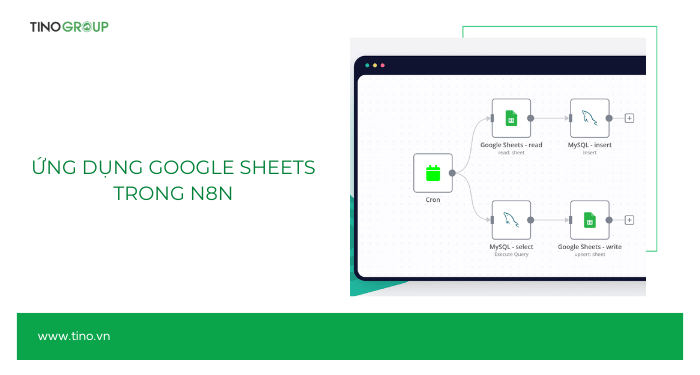
Làm nguồn dữ liệu đầu vào (data source)
n8n có thể đọc dữ liệu từ một trang tính Google Sheets để kích hoạt hoặc cung cấp thông tin cho các bước tiếp theo trong workflow.
Ví dụ:
- Gửi email hàng loạt: Đọc danh sách email và tên khách hàng từ một file Google Sheets, sau đó sử dụng Node Send Email hoặc Gmail để gửi email marketing cá nhân hóa.
- Tạo báo giá tự động: Lấy thông tin sản phẩm (tên, giá, số lượng) từ một trang tính, sau đó dùng dữ liệu này để điền vào một mẫu báo giá và gửi cho khách hàng.
- Đồng bộ hóa danh bạ: Đọc danh sách liên hệ từ Google Sheets và tự động thêm hoặc cập nhật vào hệ thống CRM (như HubSpot, Salesforce).
Cập nhật trạng thái công việc (status tracking)
Sử dụng Google Sheets như một bảng theo dõi trạng thái và n8n sẽ cập nhật thông tin theo thời gian thực.
Ví dụ:
- Quản lý quy trình tuyển dụng: Khi một ứng viên được chuyển sang vòng phỏng vấn trên hệ thống (ví dụ: Notion, Trello), n8n sẽ tự động tìm đến dòng chứa thông tin ứng viên đó trong Google Sheets và cập nhật cột “Trạng thái” thành “Đã phỏng vấn”.
- Theo dõi xử lý yêu cầu khách hàng: Khi một ticket hỗ trợ trên Zendesk hoặc Freshdesk được đóng, n8n sẽ cập nhật trạng thái của ticket tương ứng trong Google Sheets.
Xây dựng báo cáo đơn giản (simple reporting)
Tự động tổng hợp dữ liệu và tạo ra các báo cáo cơ bản ngay trên Google Sheets.
Ví dụ:
- Báo cáo kinh doanh hàng ngày: Mỗi cuối ngày, n8n tự động lấy dữ liệu bán hàng từ hệ thống, tính tổng doanh thu, số đơn hàng, sau đó ghi kết quả vào một trang tính báo cáo tổng hợp.
- Tổng hợp hiệu suất quảng cáo: Tự động kéo dữ liệu từ Facebook Ads, Google Ads vào Google Sheets mỗi sáng để đội ngũ marketing có cái nhìn tổng quan nhanh chóng.
Ứng dụng của Google Drive trong n8n
Google Drive được sử dụng như một kho lưu trữ và quản lý tệp tin trung tâm, giúp tự động hóa các công việc liên quan đến tài liệu.
Lưu trữ và tổ chức tệp tin tự động
Đây là ứng dụng cốt lõi, giúp đảm bảo các tệp tin quan trọng được lưu trữ đúng nơi, đúng cấu trúc.
Ví dụ:
- Lưu trữ hóa đơn, hợp đồng: Khi có một email chứa hóa đơn từ nhà cung cấp, n8n có thể tự động tải tệp đính kèm, đổi tên theo cấu trúc (ví dụ: [Tên NCC]_[Mã HĐ]_[Ngày]) và lưu vào thư mục Hóa đơn trên Google Drive.
- Tạo thư mục cho dự án/khách hàng mới: Khi một dự án mới được tạo trên Trello hoặc Asana, n8n sẽ tự động tạo một bộ thư mục chuẩn (ví dụ: Tài liệu, Thiết kế, Báo cáo) trên Google Drive cho dự án đó.
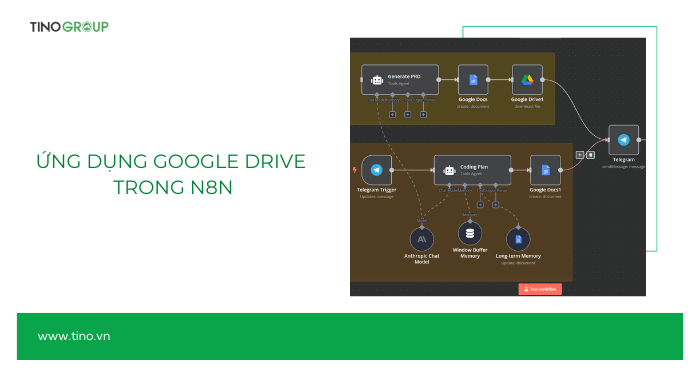
Tự động tạo tài liệu (document generation)
Kết hợp n8n với Google Docs (thông qua Google Drive) để tạo ra các tài liệu theo mẫu có sẵn.
Ví dụ:
- Tạo hợp đồng hoặc báo giá: n8n lấy thông tin khách hàng từ CRM hoặc Google Sheets, sau đó điền vào một mẫu hợp đồng (template) trên Google Docs, tạo ra một file mới và lưu vào thư mục của khách hàng đó trên Google Drive.
- Tạo chứng chỉ hoàn thành khóa học: Khi một học viên hoàn thành khóa học trên hệ thống LMS, n8n sẽ tự động tạo một file chứng chỉ (từ template) với tên của học viên và gửi cho họ.
Sao lưu dữ liệu (data backup)
Sử dụng Google Drive như một nơi an toàn để sao lưu các dữ liệu quan trọng từ các hệ thống khác.
Ví dụ:
- Backup website: Tự động sao lưu cơ sở dữ liệu hoặc các tệp tin của website theo lịch (ví dụ: hàng tuần) và tải file backup lên một thư mục riêng trên Google Drive.
- Lưu trữ báo cáo từ các nền tảng khác: Tự động xuất báo cáo từ các công cụ marketing, tài chính dưới dạng file (PDF, CSV) và lưu trữ chúng trên Google Drive để tham chiếu sau này.
Chia sẻ và cấp quyền truy cập tệp tin
Tự động hóa việc chia sẻ tài liệu và quản lý quyền truy cập.
Ví dụ:
- Chia sẻ tài liệu cho khách hàng: Sau khi tự động tạo một bản báo giá, n8n có thể tự động chia sẻ file đó với email của khách hàng với quyền “chỉ xem” và gửi link qua email.
- Cấp quyền truy cập cho nhân sự mới: Khi có một nhân viên mới, n8n có thể tự động cấp cho họ quyền truy cập vào các thư mục dự án liên quan trên Google Drive.
Hướng dẫn sửa lỗi tích hợp Google Sheet/Drive với n8n: Nguyên nhân và cách giải quyết
Lỗi xác thực OAuth thất bại (403 Forbidden)
Mô tả lỗi
Lỗi này xảy ra khi n8n không thể xác thực với tài khoản Google, dẫn đến thông báo “Forbidden – perhaps check your credentials?” hoặc “403 Forbidden“.
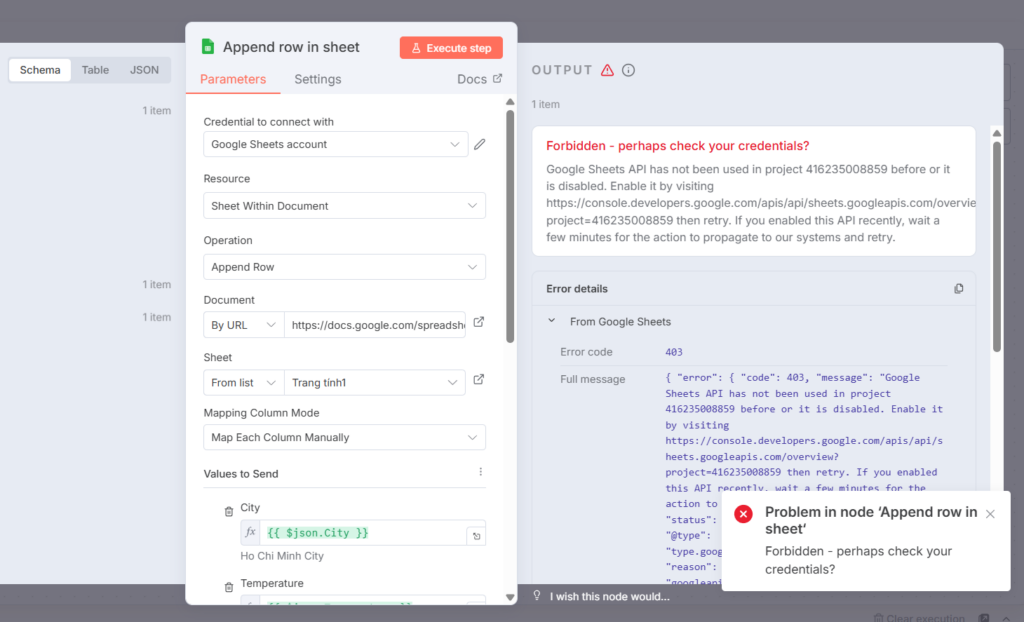
Nguyên nhân:
- Credentials OAuth không được thiết lập đúng (ví dụ: chưa enable API tương ứng như Google Sheets API hoặc Google Drive API),
- Redirect URI sai hoặc không thêm test users vào OAuth consent screen (nếu chưa public).
- Gần đây, lỗi này còn phổ biến hơn với n8n.cloud do yêu cầu verification process từ Google.
Cách xử lý
- Vào Google Cloud Console, enable API tương ứng (Google Sheets API cho Sheets, Google Drive API cho Drive). Xem chi tiết tại bài viết: Cách xác thực Credential cho Google trên n8n
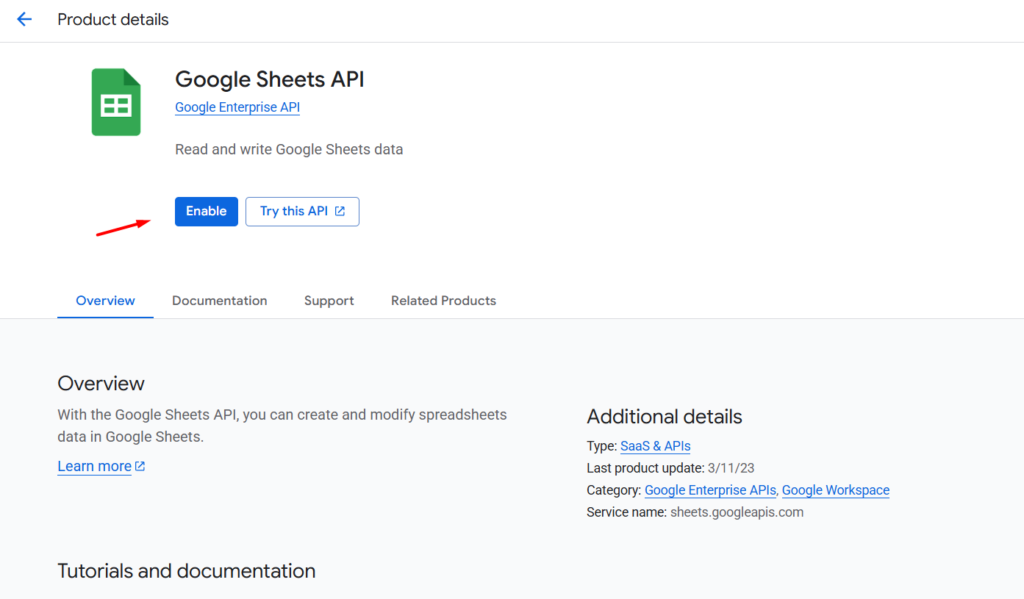
- Trong OAuth consent screen, chọn “External” user type và thêm email của bạn làm test user (nếu chưa public app).
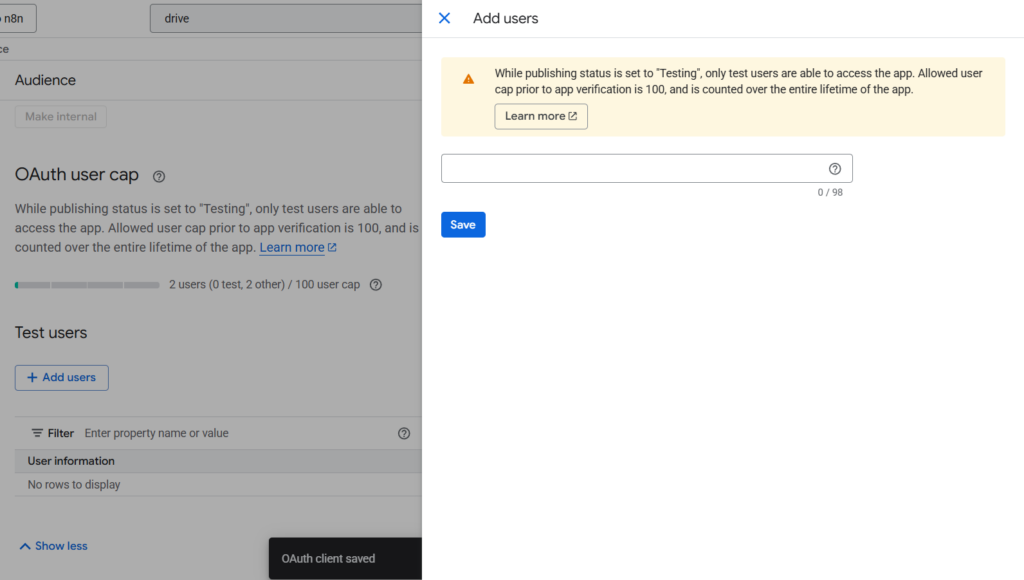
- Kiểm tra redirect URIs trong credentials (thường là https://your-n8n-instance/oauth2/callback).
- Tạo mới credentials trong n8n và re-authenticate. Nếu dùng n8n.cloud, chờ Google verification hoặc dùng service account thay thế.
Lỗi quyền truy cập bị từ chối (Permission Denied hoặc Access Blocked)
Mô tả lỗi
Thông báo lỗi như “Access blocked: n8n.cloud has not completed the Google verification process” (Error 403: access_denied) hoặc “Permission Denied”. Xảy ra khi n8n cố gắng thực hiện một hành động (ví dụ: ghi dữ liệu) mà bạn chưa cấp phép cho nó trong quá trình xác thực.
Nguyên nhân:
- Chỉ cấp quyền đọc (Read-only) hoặc các quyền không liên quan đến việc chỉnh sửa bảng tính.
- Tài khoản Google khác nhau giữa n8n và Google Cloud Platform (GCP)
- App chưa được verified bởi Google
Điều này đặc biệt xảy ra với Google Drive khi copy hoặc upload file.
Cách xử lý
- Reconnect tài khoản và đảm bảo bạn tick vào tất cả các ô liên quan đến việc “Xem, chỉnh sửa, tạo và xóa tất cả các tệp Google Drive của bạn” hoặc “Xem và quản lý bảng tính Google Sheets của bạn”.
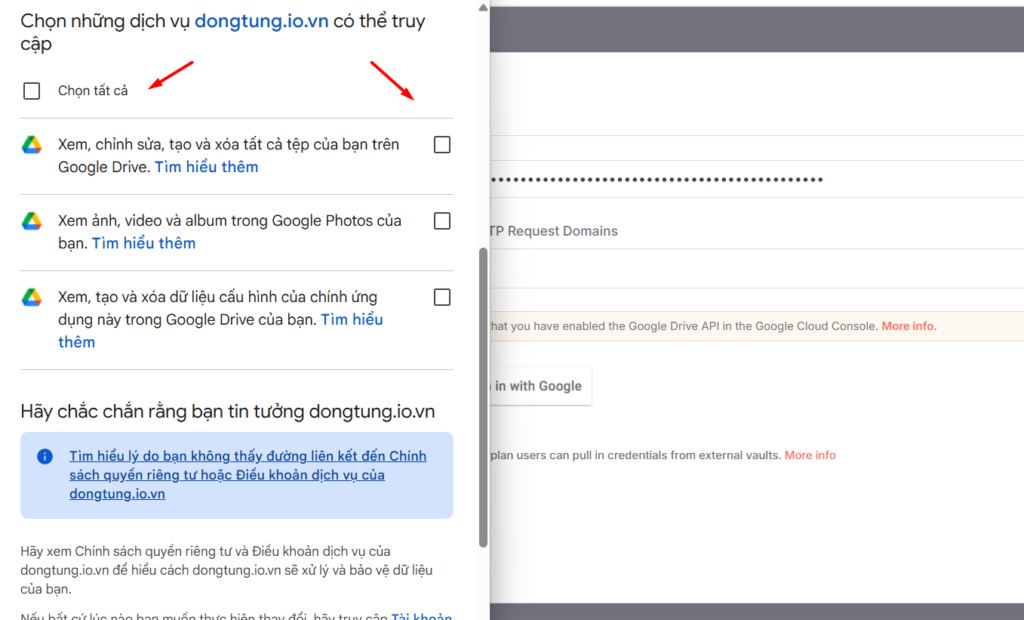
- Nếu lỗi “access blocked”, hãy publish app trong OAuth screen hoặc dùng tài khoản cá nhân thay vì n8n.cloud cho testing.
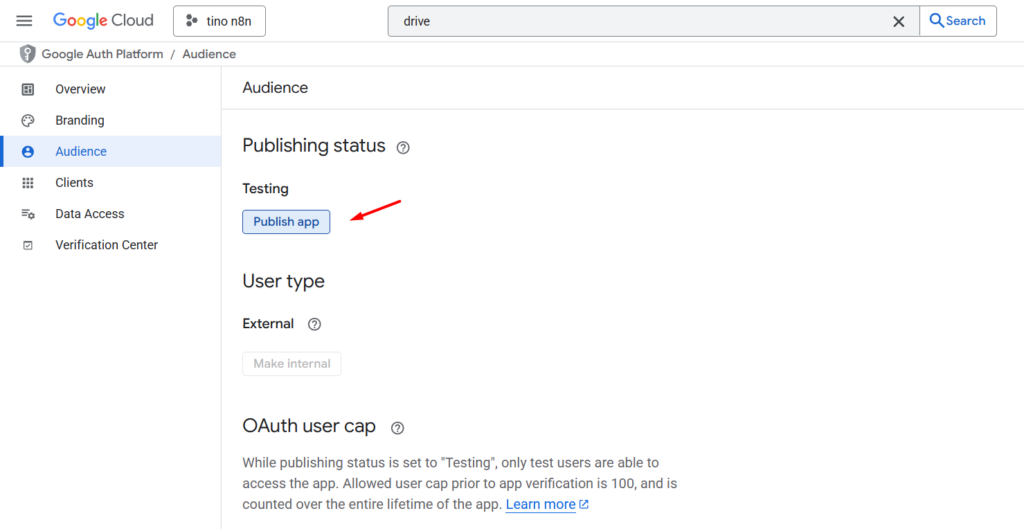
- Kiểm tra email account khớp giữa n8n và GCP.
Lỗi 404: Not Found
Mô tả lỗi
Lỗi này có nghĩa là n8n không thể tìm thấy tệp hoặc trang tính bạn đã chỉ định.
Nguyên nhân:
- ID trang tính trong URL bị sao chép thiếu hoặc thừa ký tự.
- File đã bị xóa hoặc bạn không có quyền truy cập: File đã bị chuyển vào thùng rác, hoặc tài khoản Google bạn dùng để xác thực trong n8n không được chia sẻ quyền xem (view) file này.
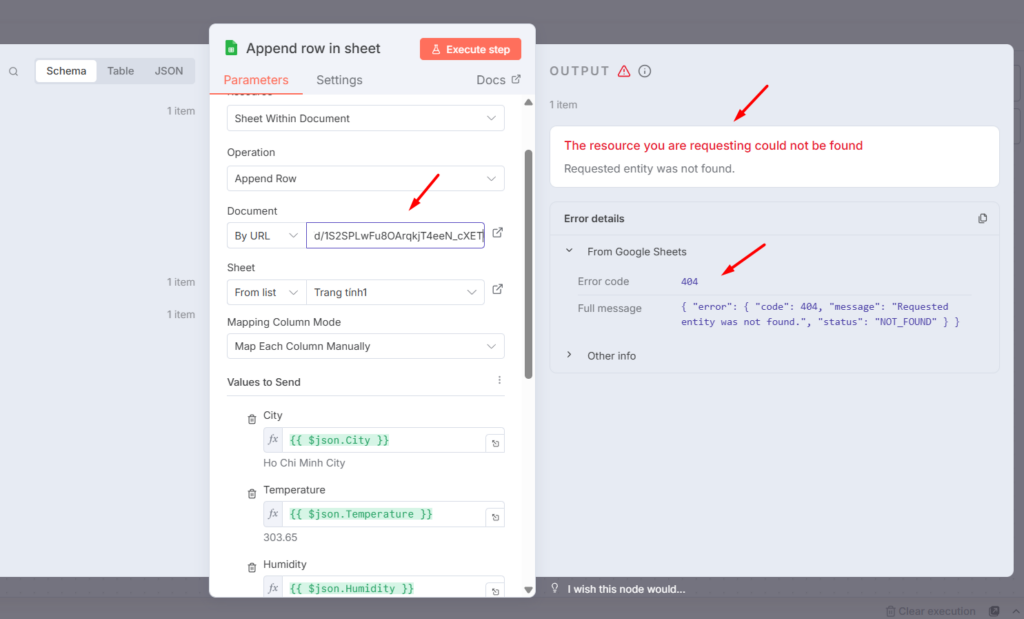
Cách xử lý
Kiểm tra lại Spreadsheet ID (Phần ID là chuỗi ký tự nằm giữa …/d/ và /edit….)
Mở file Google Sheets, nhấn nút “Share” (Chia sẻ) ở góc trên bên phải và kiểm tra xem email mà bạn đã dùng để tạo Credential trong n8n có nằm trong danh sách được chia sẻ không, và có ít nhất là quyền “Viewer” (Người xem).
Lỗi dữ liệu không đồng bộ hoặc bị thiếu
Mô tả lỗi
Dữ liệu không được append hoặc update vào sheet, dù workflow chạy thành công.
Nguyên nhân:
- Node Google Sheets không phát hiện thay đổi (không dùng trigger đúng).
- Vấn đề với webhook setup hoặc không tracking changes qua Google Apps Script.
- Dữ liệu bị thiếu do filter sai hoặc không đồng bộ thời gian thực.
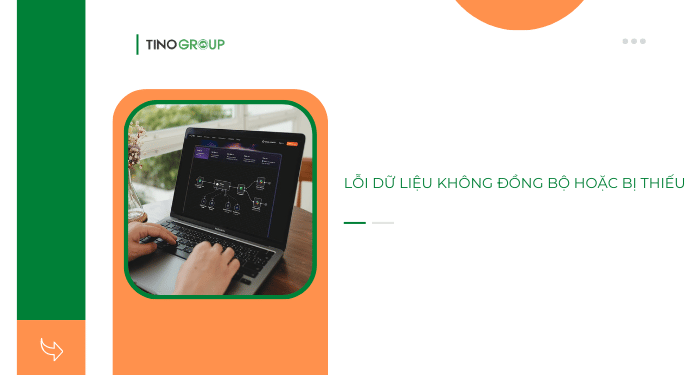
Cách xử lý
- Sử dụng trigger và node phù hợp
- Sử dụng Google Sheets Trigger node để listen changes thời gian thực.
- Nếu cần tracking changes, thêm Google Apps Script vào sheet: Tạo script với onEdit() function gửi webhook đến n8n.
- Thêm Filter node trong n8n để kiểm tra cột thay đổi (ví dụ: if column A == ‘true’).
- Debug bằng cách chạy manual và kiểm tra output của node.
Lỗi vượt quá giới hạn API
Mô tả lỗi
Lỗi như “429 Too Many Requests” xảy ra khi workflow gọi API Google quá nhiều lần trong thời gian ngắn.
Nguyên nhân:
- Workflow không tối ưu (ví dụ: loop không có delay)
- Chạy song song nhiều instances vượt quota miễn phí của Google (100 requests/phút cho Sheets, 750 requests/phút cho Drive).
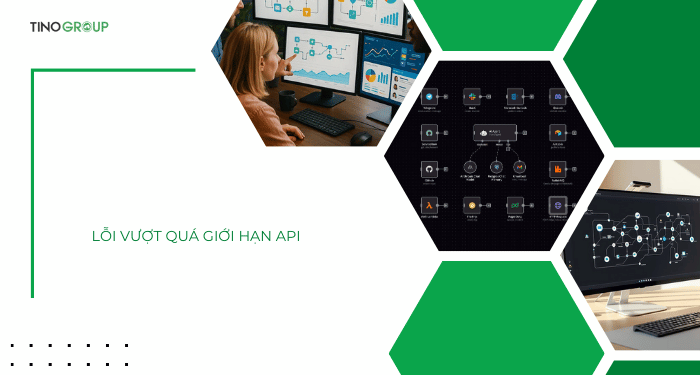
Cách xử lý
- Thêm Wait node (delay 1-5 giây) giữa các calls API.
- Sử dụng Batch processing: Gom nhiều requests vào một (ví dụ: append multiple rows cùng lúc).
- Kiểm tra quota trong Google Cloud Console và nâng cấp nếu cần (paid tier cho giới hạn cao hơn).
- Chạy workflow với schedule hợp lý (ví dụ: hàng giờ thay vì hàng phút).
Lỗi vấn đề về định dạng file hoặc dữ liệu không tương thích (JSON Type Mismatch)
Mô tả lỗi
Dữ liệu không được xử lý đúng do mismatch type (ví dụ: text “true” thay vì boolean true), dẫn đến workflow thất bại hoặc dữ liệu sai trong sheet/drive.
Nguyên nhân:
- Không convert types trong node.
- Dữ liệu từ nguồn ngoài không khớp định dạng mong đợi của Google API.
Cách xử lý
- Kiểm tra data types trong n8n (icon bên cạnh field: “A” cho string, switch cho boolean).
- Sử dụng “Convert Types” option trong Filter hoặc node Code để tự động chuyển đổi.
- Trong node Code, dùng code JS như item.value = Boolean(item.value) để fix mismatch.
- Test với dữ liệu mẫu trước khi chạy full workflow.
Kết luận
Bằng cách hiểu rõ nguyên nhân gốc rễ từ việc xác thực, quyền truy cập cho đến cấu trúc dữ liệu, bạn không chỉ có thể khắc phục các lỗi hiện tại mà còn tự tin xây dựng những quy trình làm việc bền vững và hiệu quả hơn trong tương lai. Đừng ngần ngại thử nghiệm, gỡ lỗi và tối ưu. Chúc bạn thành công trên con đường tự động hóa và khai thác tối đa tiềm năng mà n8n và Google mang lại!
Những câu hỏi thường gặp
Tôi có cần phải tạo một Credential riêng cho Google Sheets và một cái riêng cho Google Drive không?
Không cần. Khi bạn xác thực tài khoản Google với n8n và cấp đủ quyền (scope) cho Google Drive, Credential đó có thể được sử dụng cho cả hai node Google Sheets và Google Drive. Chúng dùng chung một hệ thống xác thực.
Tại sao workflow của tôi chạy thành công nhưng không có dữ liệu nào được ghi vào Google Sheets?
Có hai nguyên nhân phổ biến nhất:
- Sai cấu trúc dữ liệu: Node Google Sheets mong đợi một mảng các đối tượng (Array of Objects). Nếu dữ liệu đầu vào không đúng định dạng này, nó có thể chạy “thành công” nhưng không thực hiện hành động ghi. Hãy dùng node Set hoặc Code để định dạng lại dữ liệu cho đúng.
- Dữ liệu đầu vào rỗng: Hãy kiểm tra output của node ngay trước node Google Sheets. Rất có thể node đó không trả về dữ liệu nào, nên không có gì để ghi.
Giới hạn API của Google Sheets là bao nhiêu và làm sao để không bị vượt?
Giới hạn phổ biến là 60 yêu cầu ghi mỗi phút cho mỗi người dùng. Để tránh vượt giới hạn khi xử lý nhiều dữ liệu, hãy gộp các thao tác. Thay vì dùng vòng lặp để thêm 100 dòng (gửi 100 yêu cầu), hãy chuẩn bị một mảng chứa 100 dòng đó và đưa vào node Google Sheets một lần duy nhất. Node sẽ tự động gửi chúng trong một yêu cầu hàng loạt (batch request).
Làm cách nào để workflow tự động chạy mỗi khi có một dòng mới được thêm vào Google Sheets?
Hãy sử dụng node Google Sheet Trigger. Node này sẽ lắng nghe các thay đổi trên trang tính bạn chỉ định. Mỗi khi có một dòng mới được thêm vào (hoặc cập nhật), nó sẽ tự động kích hoạt workflow của bạn và lấy dữ liệu từ dòng đó làm đầu vào.
Làm thế nào để xử lý lỗi một cách tự động khi tích hợp với Google Sheets (ví dụ: lỗi hết hạn xác thực)?
Hãy tận dụng tính năng “Error Workflow” (Quy trình xử lý lỗi) của n8n. Bạn có thể tạo một workflow riêng chuyên để xử lý lỗi. Trong workflow chính, vào mục Settings và chỉ định “Error Workflow”. Nếu workflow chính gặp lỗi (ví dụ: lỗi 403 do hết hạn token), nó sẽ tự động kích hoạt Error Workflow, cho phép bạn gửi thông báo qua Slack, email để cảnh báo và xử lý kịp thời.



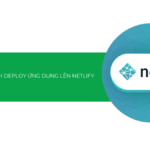

![Top 10 plugin tốt nhất để bán hàng cho website WordPress [2025]](https://tino.vn/blog/wp-content/uploads/2025/11/plugin-tot-nhat-de-ban-hang-cho-website-wordpress-cover-150x150.png)

![Hướng dẫn cách thêm trang vào menu WordPress [2025]](https://tino.vn/blog/wp-content/uploads/2025/11/them-trang-vao-menu-wordpress-cover-150x150.png)
![Hướng dẫn tích hợp API của Apify vào n8n chi tiết [2025]](https://tino.vn/blog/wp-content/uploads/2025/11/tich-hop-api-cua-apify-vao-n8n-cover-150x150.png)





![Hướng dẫn tích hợp API của Apify vào n8n chi tiết [2025]](https://tino.vn/blog/wp-content/uploads/2025/11/tich-hop-api-cua-apify-vao-n8n-cover-260x176.png)